МФУ Samsung SCX-4824FN - инструкция пользователя по применению, эксплуатации и установке на русском языке. Мы надеемся, она поможет вам решить возникшие у вас вопросы при эксплуатации техники.
Если остались вопросы, задайте их в комментариях после инструкции.
"Загружаем инструкцию", означает, что нужно подождать пока файл загрузится и можно будет его читать онлайн. Некоторые инструкции очень большие и время их появления зависит от вашей скорости интернета.
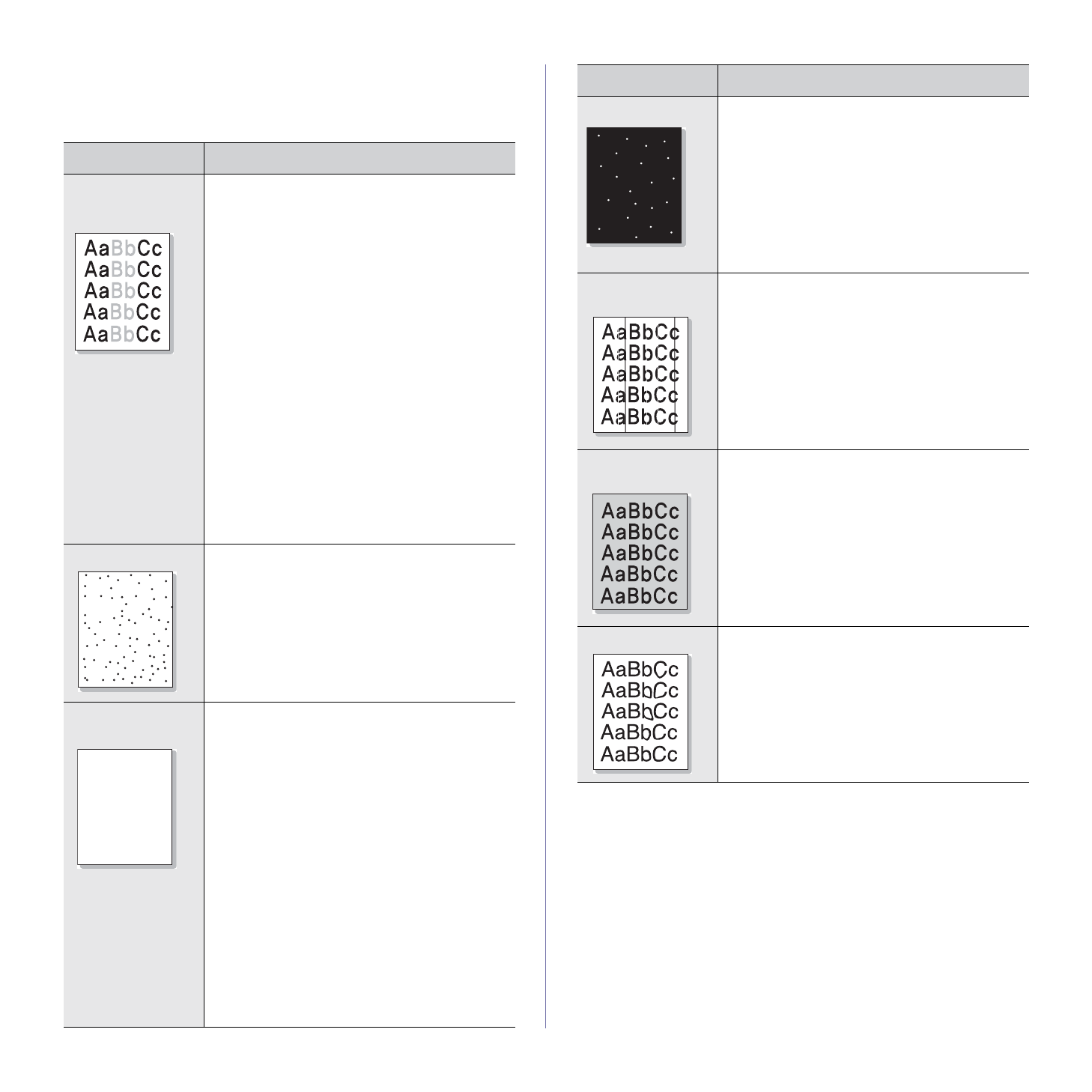
78
_
Устранение
неисправностей
Некачественная
печать
Если
внутренние
компоненты
устройства
загрязнены
или
бумага
загружена
неправильно
,
качество
печати
может
заметно
ухудшиться
.
В таблице
содержатся
инструкции
по
устранению
подобных
неполадок
.
ПРОБЛЕМА
ПРЕДЛАГАЕМЫЕ
РЕШЕНИЯ
Слишком
светлое
или
бледное
изображение
Вертикальные
белые
полосы
или
бледные
области
могут
появляться
на
странице
по
следующим
причинам
:
•
В
картридже
заканчивается
тонер
.
Срок
службы
картриджа
можно
немного
продлить
.
См
.
с
. 66.
Если
качество
печати
не
улучшилось
,
установите
новый
картридж
с
тонером
.
•
Бумага
не
отвечает
требованиям
(
например
,
слишком
влажная
или
жесткая
).
См
.
с
. 33.
•
Если
вся
страница
слишком
светлая
,
это
значит
,
что
установлено
низкое
разрешение
печати
.
Выберите
нужное
разрешение
.
См
.
экран
справки
драйвера
принтера
.
•
Сочетание
таких
недостатков
печати
,
как
блеклые
участки
и
смазывание
,
может
указывать
на
необходимость
очистки
картриджа
с
тонером
.
•
Возможно
,
загрязнена
поверхность
блока
лазерного
сканирования
внутри
устройства
.
Очистите
блок
лазерного
сканирования
,
обратитесь
в
службу
технической
поддержки
.
Пятна
тонера
•
Бумага
не
отвечает
требованиям
(
например
,
слишком
влажная
или
жесткая
).
См
.
с
. 33.
•
Возможно
,
загрязнен
механизм
подачи
бумаги
.
См
.
раздел
на
с
. 63.
Непропечатанные
участки
Беспорядочно
расположенные
на
странице
бледные
области
обычно
округлой
формы
могут
возникать
по
следующим
причинам
:
•
Отдельный
лист
бумаги
непригоден
для
печати
.
Повторите
печать
задания
.
•
Неравномерная
влажность
бумаги
или
наличие
на
ее
поверхности
влажных
пятен
.
Используйте
бумагу
другой
марки
.
См
.
с
. 33.
•
Некачественная
партия
бумаги
.
Иногда
при
производстве
бумаги
образуются
области
,
отталкивающие
тонер
.
Используйте
бумагу
другой
марки
или
сорта
.
•
Настройте
параметр
принтера
и
повторите
попытку
.
В
свойствах
принтера
перейдите
на
вкладку
Бумага
и
установите
в
качестве
типа
бумаги
значение
Толстая
.
Более
подробные
сведения
см
.
в
разделе
«
Программное
обеспечение
»
.
Если
устранить
неполадку
не
удается
,
обратитесь
в
службу
технической
поддержки
.
Aa
Bb
Cc
Aa
Bb
Cc
Aa
Bb
Cc
Aa
Bb
Cc
Aa
Bb
Cc
AaBbCc
AaBbCc
AaBbCc
AaBbCc
AaBbCc
Белые
точки
Белые
точки
могут
появляться
на
странице
по
следующим
причинам
.
•
Бумага
слишком
грубая
;
внутренние
элементы
устройства
,
в
том
числе
ролик
переноса
,
загрязнены
используемой
бумагой
.
Очистите
внутренние
части
устройства
.
Обратитесь
в
службу
технической
поддержки
.
•
Возможно
,
загрязнен
механизм
подачи
бумаги
.
Обратитесь
в
службу
технической
поддержки
.
Вертикальные
линии
Черные
вертикальные
полосы
могут
появиться
на
странице
по
следующей
причине
:
•
Вероятно
,
поцарапан
барабан
внутри
картриджа
.
Замените
картридж
.
См
.
с
. 66.
Белые
вертикальные
полосы
могут
появиться
на
странице
по
следующей
причине
:
•
Возможно
,
загрязнена
поверхность
блока
лазерного
сканирования
внутри
устройства
.
Очистите
блок
лазерного
сканирования
,
обратитесь
в
службу
технической
поддержки
.
Цветной
или
черный
фон
При
слишком
сильном
затенении
фона
выполните
следующие
действия
:
•
Замените
бумагу
менее
плотной
.
См
.
с
. 33.
•
Проверьте
условия
эксплуатации
устройства
.
Слишком
низкая
или
слишком
высокая
влажность
(
например
,
относительная
влажность
более
80 %)
может
привести
к
чрезмерному
затенению фона
.
•
Замените
картридж
.
См
.
с
. 66.
Разводы
тонера
•
Очистите
внутренние
компоненты
устройства
.
См
.
с
. 63.
•
Проверьте
тип
и
качество
бумаги
.
См
.
с
. 33.
•
Замените
картридж
.
См
.
с
. 66.
ПРОБЛЕМА
ПРЕДЛАГАЕМЫЕ
РЕШЕНИЯ
Содержание
- 4 Дополнительные
- 5 Информация; Условные
- 7 Внимание
- 11 Декларация
- 13 Нормативные; Рекомендации
- 15 Содержание; Содержание
- 19 Введение; Обзор; Вид
- 20 Внешний
- 21 Описание
- 23 Драйвер
- 24 Приступая; Установка
- 25 Требования
- 26 Linux; Настройка
- 27 Работа
- 28 Основные; Корректировка
- 32 Загрузка; На
- 33 Выбор
- 36 Изменение
- 37 Ручная
- 38 Регулировка; Плотная
- 39 Указание
- 40 Копирование; Яркость
- 43 Клонирование
- 44 Сканирование; Сканирование
- 48 Печать; Отмена
- 49 Обработка; Отправка; Разрешение
- 50 Прием
- 52 Другие
- 54 Пересылка
- 55 Параметры
- 56 Номера
- 59 Использование; накопителях
- 62 Обслуживание
- 63 Очистка
- 65 Перераспределение
- 66 Замена
- 67 Сменные
- 68 Доступ
- 69 Устранение; Ошибка
- 72 дополнительном
- 73 Значение
- 76 Подача
- 78 Некачественная; Bb
- 79 AaBbCc
- 80 Неполадки
- 83 Часто
- 85 Распространенные
- 86 Заказ
- 88 Активация
- 89 Технические; Общие
- 92 Глоссарий
- 93 адрес
- 94 Автоподатчик
- 95 UNC
- 96 IPP; AppleTalk; PRN
- 104 ОДЕРЖАНИЕ; INDOWS
- 105 OST; ОС; ERIES
- 106 MART; INUX; ACINTOSH
- 115 Переустановка
- 116 Удаление
- 119 Вкладка
- 128 Дополнительно
- 130 Совместное
- 133 Windows 7
- 139 Запуск; Окно
- 151 КАЗАТЕЛЬ
- 153 Сайт техники и электроники; Наш сайт
Характеристики
Остались вопросы?Не нашли свой ответ в руководстве или возникли другие проблемы? Задайте свой вопрос в форме ниже с подробным описанием вашей ситуации, чтобы другие люди и специалисты смогли дать на него ответ. Если вы знаете как решить проблему другого человека, пожалуйста, подскажите ему :)





































































































































































